excel的表格怎么变成护眼的绿色?本章内容给大家谈谈电子数码产品中关于遇上怎样设置excel护眼模式等问题,我们该怎么处理呢。现在让我们一起往下看吧,希望能帮你解决到相关问题。
excel的表格怎么变成护眼的绿色
1、首先,打开Excel表格程序,进入到程序主界面中。
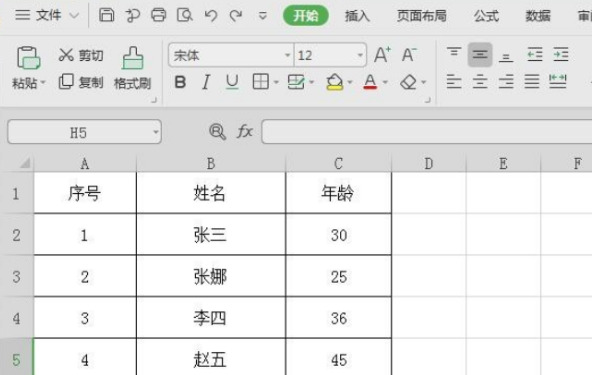
2、然后,选中表格中的内容。
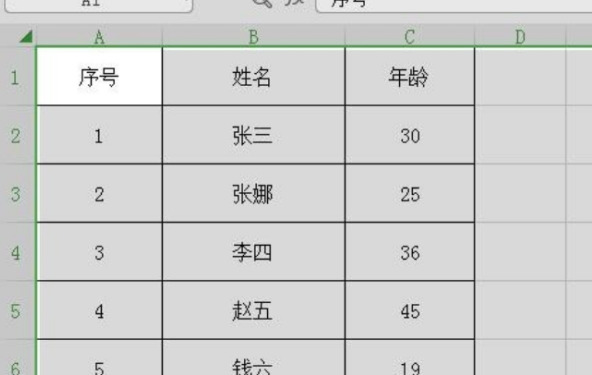
3、接着,在Excel程序主界面中点击上方菜单中的“视图”选项,点击打开。
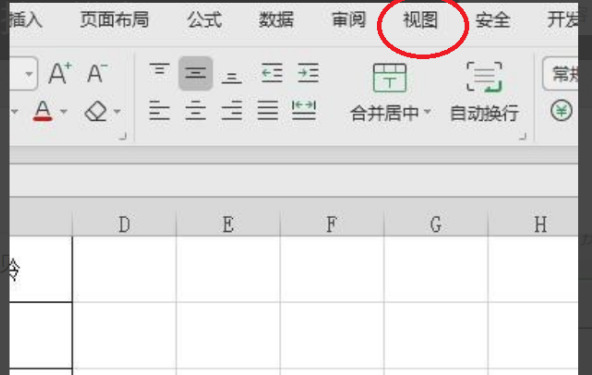
4、然后,在窗口中点击“护眼模式”,点击选中。
数据审视
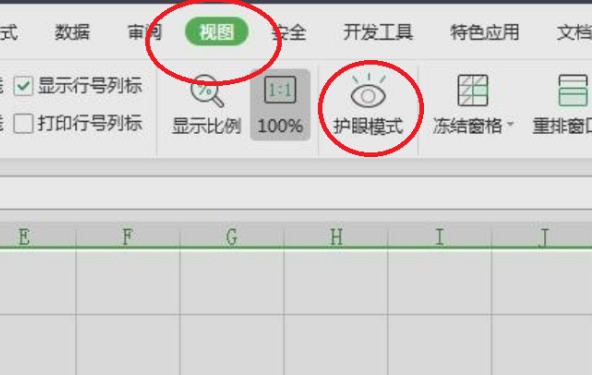
5、即可看到Excel表格护眼模式开启完成,问题解决。
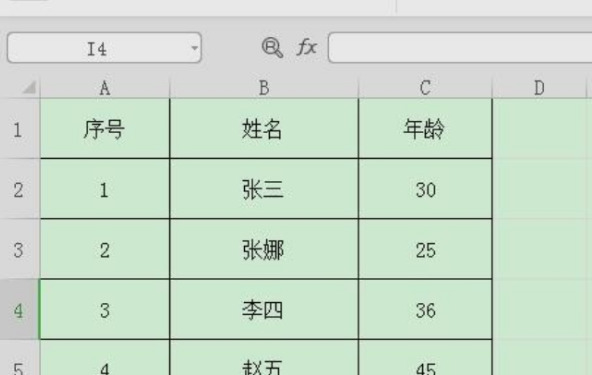
怎样设置excel护眼模式
第一:首先打开excel文档,在整个页面的上方,点击【视图】,然后在右边的位置,找到【护眼模式】,点击一下【护眼模式】;
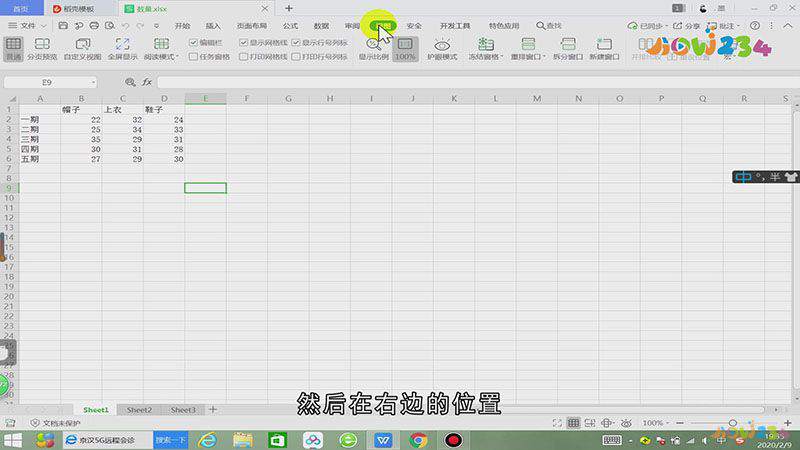
第二:这时整个页面就会变成浅绿色,这样一来,看到屏幕时,眼睛就会舒服多了,如果想要取消护眼模式,再次点击一下【护眼模式】按钮,即可取消护眼模式;
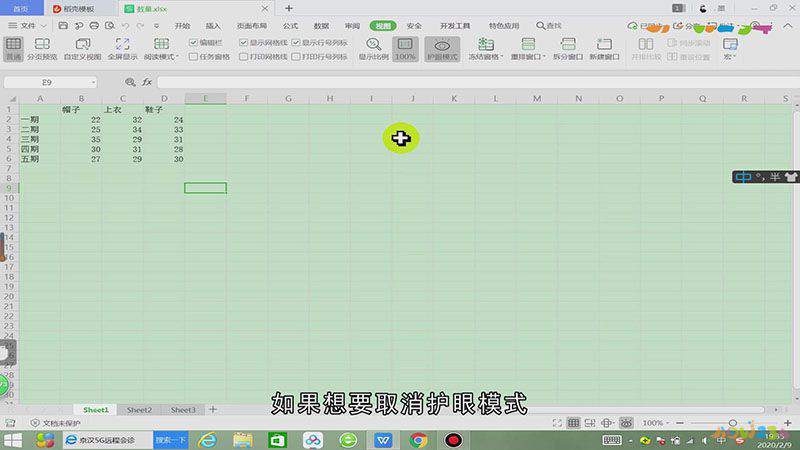
第三:整个过程非常的简单,如果你也学会了,赶紧去自己动手操作一下吧。
总结
本图文教程演示机型:Surface Go 2,适用系统:Windows 10,软件版本:WPS 2019;以上就是关于怎样设置excel护眼模式的全部内容,希望本文的介绍能帮你解决到相关问题,如还需了解其他信息,请关注本站其他相关信息。
